本記事『Googleアナリティクスの目標機能を利用した、成約率測定』の方法をお伝えします。
目次
成約率とは?
『成約率』とは、簡単にいえば、「何人(何アクセス)に対して商品を販売した結果、何人に売れたのか?の割合」です。
例えばあなたのメルマガ読者が、10人だったとします。そして、商品が1本売れたとします。
すると、
【1本/10人=10%】
と、『成約率10%』という結果なのです。
「え、たった10%??」って思うかもしれません。
成約率10%って、実は相当高いです。成約率5%もあれば、月100万円を稼げるレベルのアフィリエイターです。
ここまで説明して、成約率の大事さがわかっていただけたと思います。ということで、導入方法について説明します。
前提条件
成約率測定には、Googleアナリティクスを活用します。そのために、【Googleアナリティクスのアカウント】は必須条件です。
Googleアナリティクスを使った、目標設定(成約率測定)の手順(自社商品の場合)
簡単に図解すると、以下のようなイメージです。
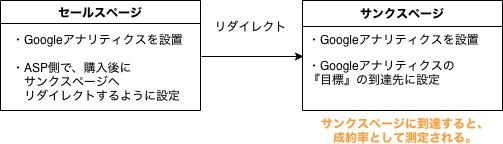
1,まずは対象となるセールスレターに、Googleアナリティクスを導入
Googleアナリティクスの導入方法については、別ブログ等にも解説がございます。例えば以下のブログ。
→ アクセス解析ツール【Googleアナリティクス】とは?登録方法・WordPress設置方法を解説
2,サンクスページを用意し、こちらにもGoogleアナリティクスを導入
サンクスページとは、例えば以下のようなページのことです。
このようなページを用意してください。そして、このサンクスページにもGoogleアナリティクスのタグを設置してください。
設置するタグは、先程用意したGoogleアナリティクスのプロパティのタグと同じにしてください。同じタグではない場合、成約率を測定できません。
3,商品購入後の飛び先(リダイレクト先)を、サンクスページに設定
商品購入後の飛び先(リダイレクト先)を、作成したサンクスページに設定してください。
設定については、インフォトップやインフォカート等、各種ASPのマニュアルをご参照ください。
4,Googleアナリティクスで、目標設定を行う
そして最後に、Googleアナリティクスにて目標設定を行います。
まずはGoogleアナリティクスにログインし、対象となるプロパティの管理ページを開きます。
そして、【目標】をクリックします。
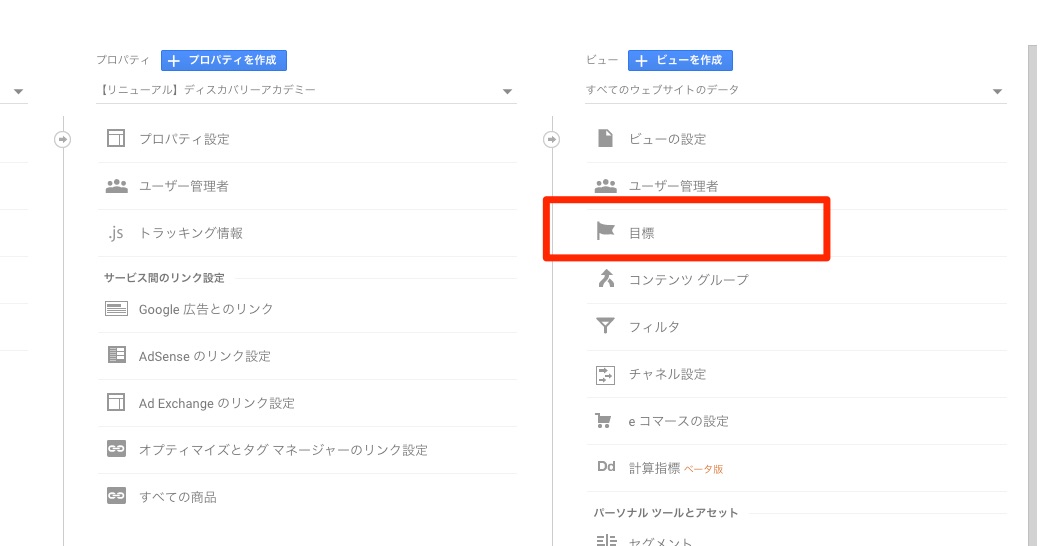
【新しい目標】をクリックします。
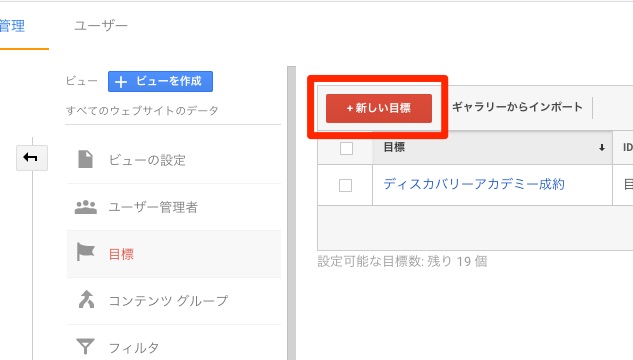
【カスタム】-【続行】をクリック。
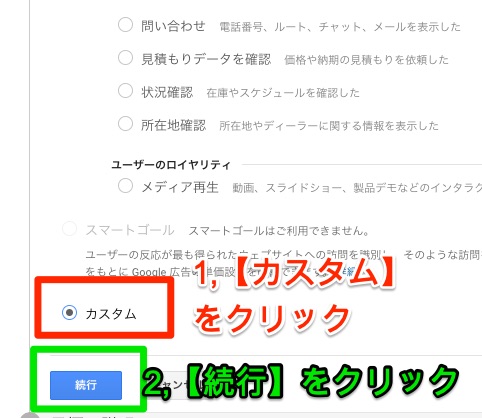
画面のとおりに設定し、【続行】。
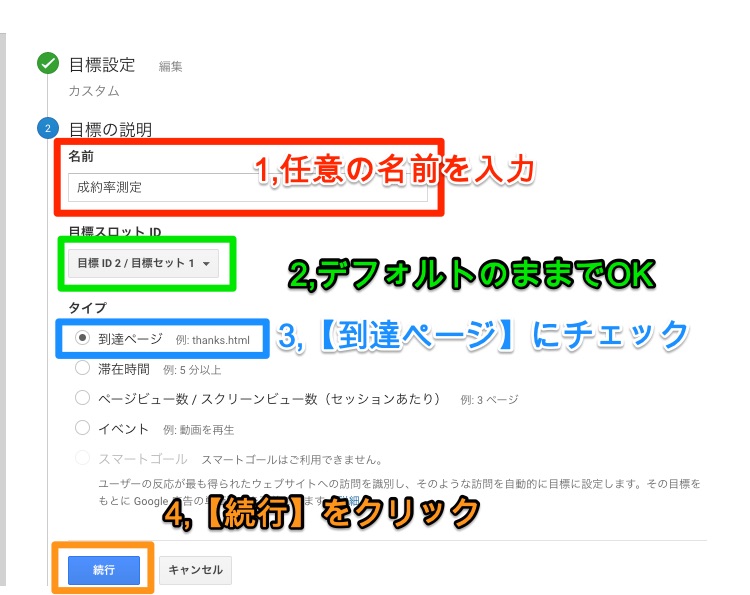
最後に、サンクスページのURLを入力し【保存】ボタンをクリックしてください。
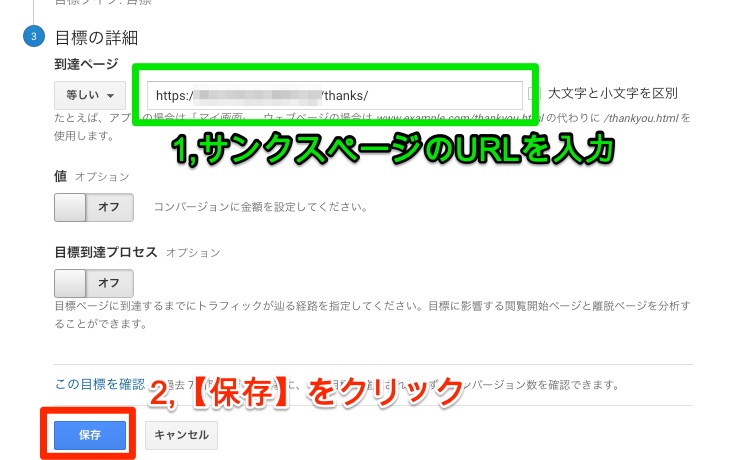
以上で、目標設定の完了です。これで成約率を測定できるようになりました。
成約率をどこで見るのか?
設定後、成約率を見る場合は、Googleアナリティクスのレポート閲覧画面の左メニュー【コンバージョン】-【目標】-【概要】をクリックしてください。
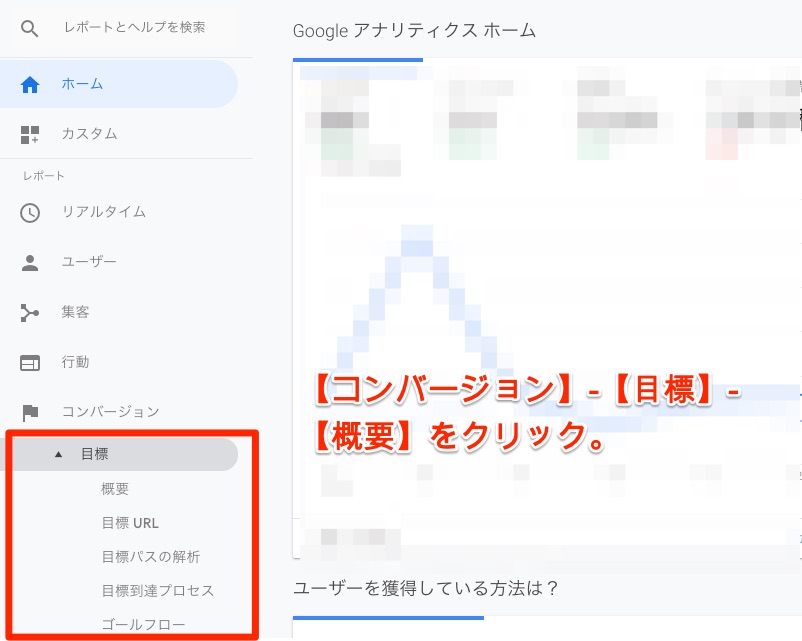
この画面で、成約率を閲覧できます。
まとめ
成約率測定の方法について、簡単にまとめますね。
※Googleアナリティクスを持っていることが大前提
- セールスページを用意する
- サンクスページを用意する
- それぞれに、Googleアナリティクスを設置
- 購入者通信を用意
- 購入者通信登録後、サンクスページにリダイレクトできるように設定する。
- Googleアナリティクスにて、目標設定を行う
この順番で、成約率を測定してみてくださいね。
